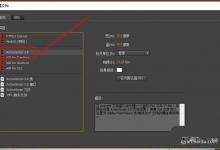Flash怎么制作皮球跳动的动画效果?
来源:好再见网 2018-09-05 09:40:58
flash中想要制作一个跳动的小球动画,该怎么制作呢?下面我们就来看看那详细的教程。
- 软件名称:
- Adobe Flash CS4 Pro 简体中文绿色特别版
- 软件大小:
- 190MB
- 更新时间:
- 2009-11-02立即下载
1、首先,在Flash CS4中新建好文档,点击插入菜单,再点击新建元件。

2、在弹出的创建新元件对话框中设置名称为“跳动“或其他名字,再选择类型为影片剪辑,再按确定。

3、接下来点击在时间轴的第一帧,在左侧点击椭圆工具。再点击底下的笔触颜色,选择关闭颜色。


4、继续点击填充颜色,选择需要的皮球颜色。然后在影片工作区中按住Shift键不放拉出一个正圆。

5、画好圆后,在时间轴的第15帧处按右键,点击插入关键帧。点击第15帧,再点击选中画好的皮球,点击左侧的任意变形工具,从皮球顶部控制点按住往下拉扁一点。


6、点击第一帧,按住Shift键不放把皮球直线向上拉动一段位置。然后在第1到第15帧之间按右键,点击创建补间形状。


上一页12 下一页 阅读全文
本文标签:
上一篇 : 3dsmax车削命令怎么建模圆坛子?
下一篇 : 天正建筑cad怎么设计交叉楼梯模型?